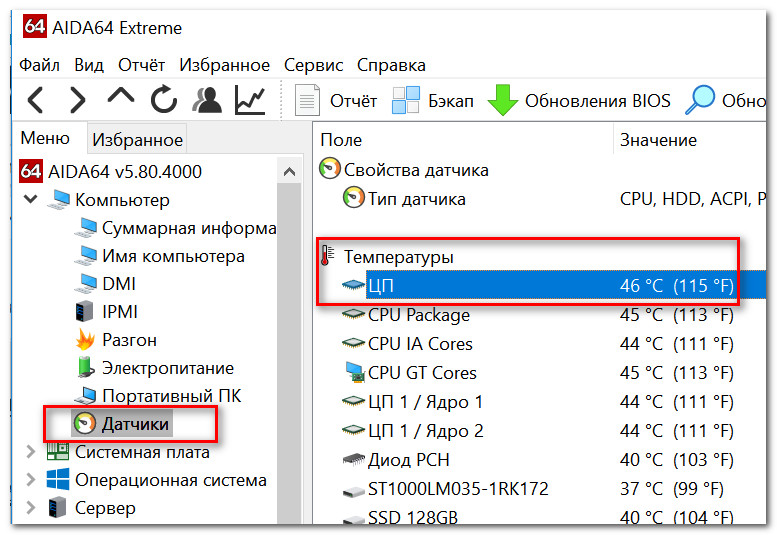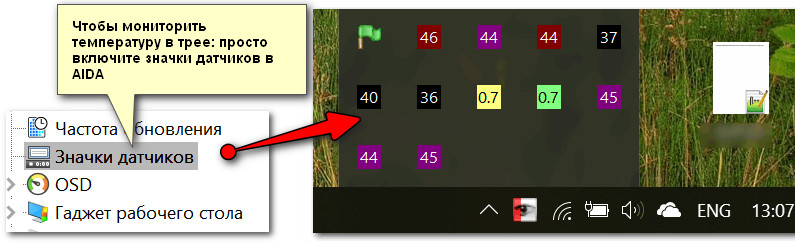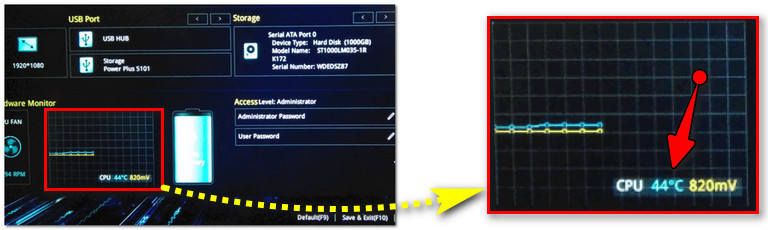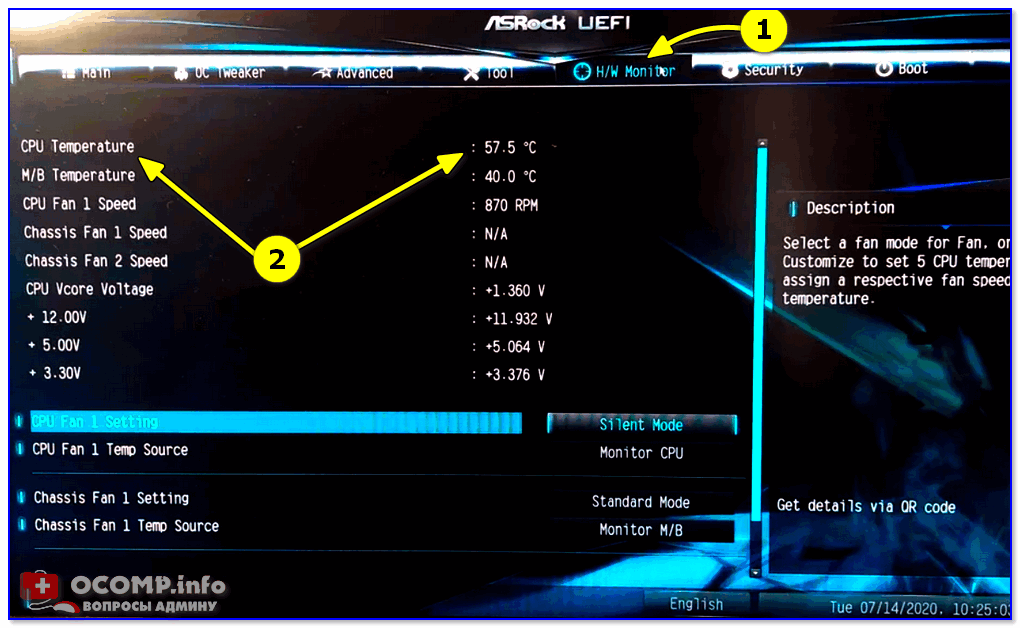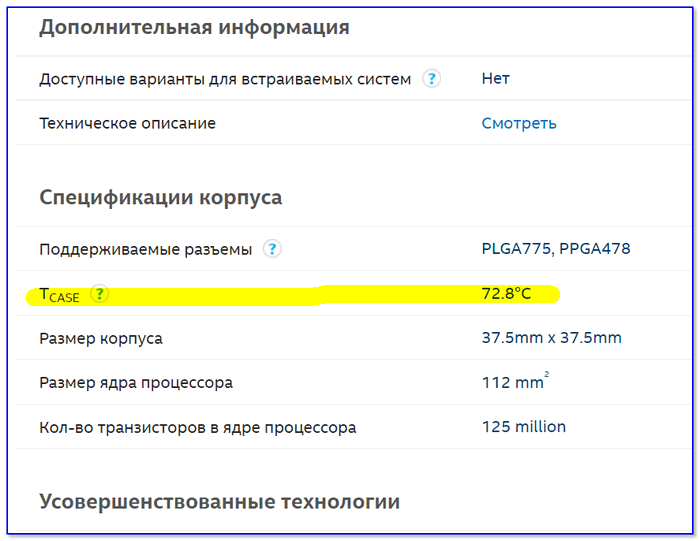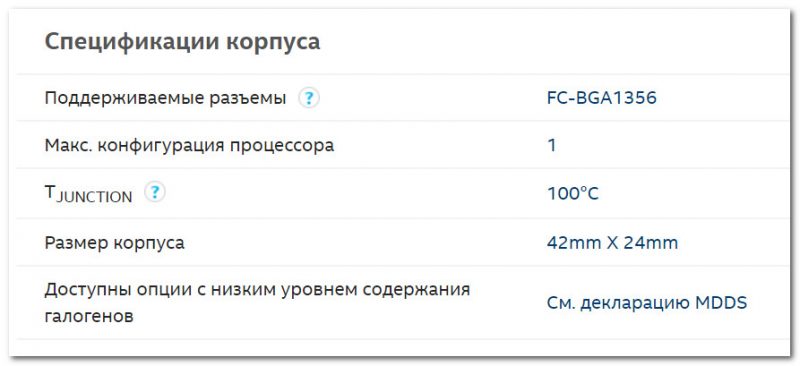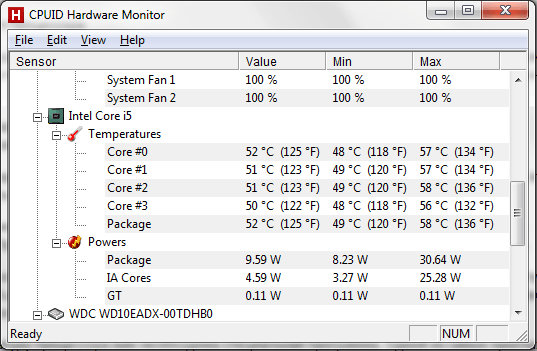Как нормальная температура для процессора
Температура процессора Intel: как ее узнать; какую считать нормальной, а какую перегревом

Если ваш ПК/ноутбук начал вести себя как-то «странно»: слышен сильный гул кулеров, корпус стал слишком теплым/горячим (каким не был раньше), сильно тормозит или вообще выключается — знайте, что это все симптомы перегрева!
Вообще, температура может начать расти по разным причинам: скопление большого количества пыли на решетках радиатора и вентиляционных отверстий, плохо-работающий кулер, засохшая термопаста, расположение устройства под прямыми солнечными лучами и пр.
Стоит отметить, что если ваш ЦП постоянно работает при высокой температуре — то его ресурс эксплуатации может значительно снизиться. Поэтому, крайне желательно вовремя узнать о перегреве, и принять меры. 👌
В этой статье приведу самые распространенные вопросы о температуре по процессорам Intel, и дам несколько советов по ее снижению.
Как узнать и отслеживать температуру процессора
👉 Способ №1
Наиболее просто способ для мониторинга за температурой — использовать спец. утилиты. Их сейчас довольно-таки много, одна из лучших (на мой скромный взгляд) — это AIDA 64 (см. скрин ниже).
Мониторинг за температурой в процессе работы (AIDA)
Утилита очень компактна, способна показать максимум информации: кол-во ядер ЦП, точную модель, платформу, тактовую частоту, и т.д. Пример показан на скрине ниже. Программа, кстати, «всеядная», поддерживает большинство современных ЦП.
Также обратите внимание, что она показывает не только текущую температуру, но и мин. и макс. значения.
👉 Способ №2 (BIOS/UEFI)
Чтобы узнать температуру ЦП (CPU) — не обязательно использовать спец. утилиты, можно это сделать в BIOS (UEFI).
Правда, этот способ немного не удобен: дело в том, что пока вы войдете в BIOS — температура может значительно измениться! И гораздо более эффективно ее отслеживать прямо в Windows, «не отходя» далеко от используемого софта.
Как правило, температура CPU представлена на первом экрана в разделе (Main). См. пример как это выглядит в современной версии UEFI.
Просмотр температуры CPU в UEFI
CPU Temperature // ASRock UEFI
Какую температуру считать нормальной, а что уже перегрев
Довольно популярный вопрос.
Вообще, я бы здесь все же не стал обобщать и давать какие-то средние цифры по температуре. Дело в том, что процессоров Intel за последние 2 десятка лет выпущено сотни (и у некоторых критические температуры отличаются друг от друга на десятки градусов!).
Выбрав модель своего процессора, сможете узнать полную информацию о нем.
Обратите внимание, в спецификации к ЦП может быть указана «одна из температур»: T junction, T jmax, T case. Кратко, что означает каждая из аббревиатур, привожу ниже.
T junction — это температура «перехода», т.е. при достижении которой, будет автоматически отключен процессор (критическая точка). Обычно, именно это значение указано в большинстве случаев.
T jmax — температура при которой начинается троттлинг (т.е. процессор начинает работать медленнее (мене производительно), компьютер начинает при этом тормозить).
T case — это температура в центре теплораспределительной крышки процессора. Также можно ориентироваться и по ней.
Например, возьмем достаточно «старый» процессор Intel® Pentium® 4 550 (от 2004 г.) — его критическая температура около 70°C*. И крайне нежелательно, чтобы при работе температура не выходила за диапазон 50÷55°C.
Pentium® 4 550 — скрин с официального сайта Intel
Intel Core i-5 (8-е поколение)
Отмечу, что при высокой температуре, в принципе, ЦП будет работать как ни в чем небывало, однако время его эксплуатации снижается (иногда, значительно 👇).
Еще один популярный вопрос: «может ли сгореть процессор?». Может. Но современные ЦП достаточно «умные» и спалить их не так легко (даже неумелым разгоном, это не так уж просто. ). Как правило, чаще наблюдаются проблемы с мат. платой, видеокартой и др. комплектующими.
Как можно снизить температуру [практические советы]
Нередко, когда в ноутбуке скапливаются просто клубки пыли!
Под ноутбук положена книга
Кстати, о ноутбуках! Если вы не знаете как почистить свой ноутбук от пыли — рекомендую ознакомиться с вот этой статьей: https://ocomp.info/kak-pochistit-noutbuk-ot-pyili.html.
Дело в том, что многие модели ноутбуков достаточно легко поддаются чистке, и вся их «разборка» будет сводиться к снятию одной небольшой защитной крышки (с чем сможет справится любой начинающий пользователь). Если у вас такая конструкция устройства — то, наверное, нет смысла за эту операцию платить сервисам.
Нормальная температура процессора
Температура процесора – важный фактор, значительное повышение температуры процессора приводит к снижению его производительности и даже может стать причиной поломки. Поэтому важно следить, чтобы процессор не перегревался и работал в штатных температурных условиях. В данном материале мы рассмотрим температуры, которые можно считать нормальными для современных процессоров, а также расскажем о том, как можно снизить температуру процессора улучшив систему охлаждение компьютера.
Какая нормальная температура для процессора
Итак, какая нормальная температура процессора? Нормальная температура процессора для разных процессоров может отличаться, это зависит от его характеристик. Однако, максимальные значения, которые еще можно назвать нормальной температурой процессора такие:
Если температура вашего процессора превышает эти показатели, то, скорее всего у вас проблемы с охлаждением. В этом случае необходимо срочно принять меры для того чтобы избежать негативных последствий.
70 градусов и выше – это уже критическая температура для процессора. При такой температуре может наблюдаться понижение производительности. При дальнейшем повышении температуры произойдет перезагрузка компьютера.
Для того чтобы не доводить процессор до таких нештатных ситуаций необходимо регулярно проверять его температуру. Это не обязательно делать каждый день. Одна проверка в месяц – более чем достаточно. Регулярные проверки позволят контролировать состояние процессора и вовремя отреагировать на проблему.
Для того чтобы проверить температуру процессора вам необходима специальная программа. Одной из самых простых и удобных программ такого рода является программа HWmonitor. С ее помощью можно узнать температуру всех основных компонентов компьютера, среди которых: процессор, жесткие диски, видеокарта и чипсет. Кроме этого, с помощью данной программы можно узнать напряжения и скорости вращения кулеров.
На скриншоте выше видно температуры процессора в программе HWmonitor. Температуры, помеченные как «Core», это температуры для отдельных ядер процессора. Температура «Package» это температура корпуса процессора.
Для каждого термодатчика программа показывает три температуры: текущую (колонка Value), минимальную за время работы программы (колонка Min) и максимальную за время работы программы(колонка Max).
Почему температура процессора поднимается
Температура процессора может выходить за нормальный уровень по многим причинами. Рассмотрим самые популярные из них:
Пыль на радиаторе процессора. Самая распространенная причина повышения температуры процессора. Со временем на радиаторе собирается огромное количество пыли, которая ухудшает теплообмен. Поэтому если не проводить чистку компьютера хотя бы раз в полгода, то добиться нормальной температуры процессора не получится.
Плохое охлаждение системного блока. Иногда перегрев процессора это только часть большой проблемы. Если системный блок плохо охлаждается, то нормальной температуры процессора и других компонентов компьютера не достичь. Чаще всего причиной перегрева системного блока стает пыль. Но, иногда встречаются и более экзотические причины. Например, установка системного блока прямо под батарею центрального отопления.
Проблемы с монтажом процессора. Довольно редкая проблема. Чаще всего встречается после самостоятельной замены процессора.
Создатель сайта comp-security.net, автор более 2000 статей о ремонте компьютеров, работе с программами, настройке операционных систем.
Задайте вопрос в комментариях под статьей или на странице «Задать вопрос» и вы обязательно получите ответ.
поставил себе проц мощнее кулер оcтался тот же. нужно ли кулер мощнее?
Смотрите по температуре процессора. Если температура в норме, то не нужно.
У меня перезагружается от нагрева
У меня до 43 градусов греется (в биосе наблюдал)
В биосе процессор не нагружен прогами, проверять температуру надо именно под нагрузкой. Запустите сколько возможно программ и проверяйте на здоровье)))
А лучше воспользоваться этой программой — CPUStabTest 🙂
у меня systin 33 33 33 по 3 значения… CPUTIN 36 36 84 C… AUXTIN 34 34 72 C… это как понимать, где-то много где-то мало?? подскажите
Видимо это текущая, минимальная и максимальная температура
Попробуйте снизить обороты кулера в БИОС и повысить температуру при которой он выходит на максимальные обороты. При этом не забывайте мониторить температуру процессора.
Если это не поможет, значит у вас проблема с кулером. Может он сломался или что-то мешает ему нормально вращаться. В таком случае замена кулера должна помочь.
Это у тебя стоит автоматическая подборка скорости. Больше температура = больше оборотов в минуту.
Добрый день, процессор перегревается за 90 градусов, охлаждение чищу часто. пыли нет. ноуту меньше года, кулер работает очень сильно когда нагревается корпус, но охлаждает плохо. что делать?
Если это ноутбук, то нести в сервисный центр.
Да, это вполне нормально.
Термимо. Если хотите снизить температуру, то попробуйте аккуратно убрать пыль на радиаторе (под вентилятором), например с помощью кисточки. Это должно сбить температуру на пару градусов.
HWmonitor очень странная программка. Я, когда проц разгонял, следил температуру по ней и AMD OverCloking. И этот HWmonitor показывал у меня температуру (макс) 160 градусов по цельсию. Хотя такого впринцыпе не могло быть!
Хм… не сталкивался с подобными глюками. Если что-то подобное наблюдается, то действительно лучше контролировать температуру с помощью нескольких программ.
70 градусов это много. Я бы на вашем месте заменил термопасту, если бы не помогло, то установил бы систему охлаждения с более крупным радиатором. Но, для этих манипуляций необходим хотя бы небольшой опыт. Если такого опыта нет, найдите человека, который вам поможет…
В принципе, 70 это максимально рабочая температура! У меня тоже такая температура когда кодирую сложное видео, а в простое 35 держится! Кулер нормальный, корпус тоже, новый ещё собрал, пыли нет…… Вот больше 70-ти, тогда да, это уже превышает чем описано в инструкции!
У меня проц сильно греется, температура от 65 в простое до 73 при нагрузке в играх. Чищу от пыли весь блок регулярно, проц AMD Fx 6100 3,3GHz (6 — ядерник). Нормально ли это? Если нет, то что делать?
Температура явно высоковата. Что можно сделать:
— Проверить нагрузку на процессор в Диспетчере задач. Возможно что-то постоянно загружает его на 100%.
— Проверить кулер, возможно ему что-то мешает нормально вращаться. Например, провода.
— Заменить термопасту.
— Улучшить охлаждение всего системного блока в целом.
— Установить новую систему охлаждения с более массивным радиатором и кулером большего диаметра.
Ставь водяное охлаждение.
Здравствуйте, последнее время меня начал подводить мой компьютер. не понимал в чем причина. Начал интересоваться, скачал :DrWeb — антивирус. Проверил — полечил. После — скачал: Advanced SystemCare 8 — оптимизация системы. Чуть помогло. И в ней же обнаружил что мой процессор при 100% нагрузке нагревается на 109°C — жара же на улице. Решение = пару куллеров за 35,90. И все в порядке=) p..s. даже думал о смене термопасты — которую меня полгода назад. стоила она 150р.
Процессор в современных играх греется до 74 градуса (как оказывает программа PlayClaw5), как можно снизить эту температуру?
Пыль чистили? Если нет, то с этого стоит начать. Аккуратно почистите радиатор процессора. Это можно сделать не снимая кулера, например с помощью кисточки для рисования.
Если же пыли нет, то нужно как то улучшать охлаждение процессора. Можно заменить термопасту, установить более массивный радиатор с кулером большего диаметра или улучшить общее охлаждение системного блока установив дополнительный кулер на корпус.
Тяжелый случай. Перезагрузки возможны как от перегрева, так и от сломанной ножки на сокете процессора (из-за потери контакта).
Мне кажется в вашем случае нужно сначала решить проблему с перегревом. Причина перегрева действительно может быть в кулере. Возможно он плохо вращается или останавливается во время работы компьютера. Установка новой системы охлаждения (радиатор + кулер) должна сбить температуру. Если после этого перезагрузки продолжатся значит проблема в сломанном сокете и нужно нести материнскую плату в ремонт или покупать новую.
Если у вас сломана ножка крепления радиатора, то в первую очередь найдите новый радиатор с креплением.
Здравствуйте. У меня зависает компьютер при нагреве процессора до 46 градусов (AMD Athlon II X3 425, 2700 MHz ). Выйти из зависания помогает только кнопка перезагрузки на системном блоке. Почистил и сменил термопасту — не помогает.
46 градусов это нормальная температура. Ищите причину зависаний в другом. Тем более, что при перегреве компьютер не зависает, а перезагружается.
Систему пробовали переустанавливать? Может быть это чисто программная проблема…
Пробовал. До этого стояла windows xp, в ней всё началось, поставил windows 7 — тоже самое. Эти зависания происходят во время игры, в браузерной он-лайн игре. Зависание происходит примерно минут через 30, может и раньше.
Помогает избежать зависания открытие новой вкладки или свернуть браузер (за счёт этого температура понижается). Постоянно приходится держать открытой программу AIDA64, чуть температура снизится — перехожу обратно в игру, повышается до 44 градусов — открываю новую вкладку или сворачиваю браузер и так по кругу.
Система не может зависать из-за температуры процессора 44-46 градусов. Это 100%. Поскольку это абсолютно нормальная температура для процессора.
Причина ваших проблем в другом. Я в этом уверен. Может быть у вас перегревается какой то другой компонент ПК, например видеокарта? Понаблюдайте за температурой комплектующих с помощью программы HWmonitor.
Уважаемые знатоки, вопрос) Подскажите, у меня процессор AMD FX 8300. В простое температура 14 градусов, под нагрузкой доходит до 65-66 (играл в Watch dogs, вся настройки графики на «высоко». Это норма или как? Просто поставил доп. кулер на стенку он температуру снижает градусов на 5-6, но гудит просто караул.
И еще вопрос, проверял температуру программой MSI CLICK BIOS (мать MSI 970A — G43) она показывает в нагрузке 71-72, хотя те же HWMonitor и Core Temp показывают еще порядка градусов на 15, а то и 20 меньше. кому верить??))
41 в простое и 66 по нагрузкой это нормальные температуры. Тем более для процессора от Амд. Можете не переживать по этому поводу. Если хотите снизить температуру не увеличивая уровень шума, то можете установить кулер с более массивным радиатором.
Что касается различных показаний в разных программах, то я привык верить HWMonitor.
Может датчик умер или программа не может нормально интерпретировать данные.
Здесь описываемая вами нормальные параметры температуры 45-65, на другой странице (ссылка) 55-80, где же больше правдивости?
Заголовки этих статей хоть читали? Здесь о процессорах (ЦП), а там о видеокартах.
Помогите! Почистил куллер! Нанёс новую термо пасту! А процесор как грелся так греется к 70 градусам
Скорее всего, для вашего процессора нужна более эффективная система охлаждения. Подберите кулер с более массивным радиатором и проблема должна решиться. Главное, перед покупкой убедиться, что выбранный кулер с радиатором помещаются в ваш корпус.
Какая температура считается нормальной для всех компонентов компьютера и что делать с перегревом?
Содержание
Содержание
Температура компонентов компьютера является важным фактором стабильной работы системы. Перегрев может вызывать зависание, подтормаживание и отключение компьютера во время игры или при другой продолжительной нагрузке. Серьезный перегрев компонентов напрямую отражается не только на производительности, но и на сроке их службы. Тогда какая температура будет оптимальной для вашего компьютера, а когда пора беспокоиться?
Согласно правилу «10 градусов», скорость старения увеличивается вдвое при увеличении температуры на 10 градусов. Именно поэтому нужно периодически следить за температурными показателями комплектующих, особенно в летнее время.
Процессор
Самый верный способ узнать максимально допустимую температуру процессора — посмотреть спецификацию к устройству на сайте производителя конкретно вашего изделия. В ней помимо перечисления всех характеристик будет указана и максимальная рабочая температура.
Не стоит думать, что все нормально, если у вас стабильные 90 °C при максимально допустимых 95-100 °C. Оптимально температура не должна превышать 60-70 °C во время нагрузки (игры, рендеринга), если только это не какое-то специальное тестирование на стабильность с чрезмерной нагрузкой, которая в повседневной жизни никогда не встретится.
Сейчас у большинства устройств есть технология автоматического повышения тактовой частоты (Turbo Boost).
Например, если базовая частота AMD Ryzen 3700X составляет 3.6 ГГц, то в режиме Turbo Boost он может работать на частоте 4.4 ГГц при соблюдении определенных условий. Одно из этих условий — температура.
При превышении оптимальной температуры возможно незначительное снижение максимальной частоты работы. В момент, когда температура приближается к максимально допустимой, частота понижается уже сильнее. Это в конечном счете оказывает влияние на производительность, именно поэтому оптимальной температурой принято считать 60-70 °C.
В эти пределы по температуре и заложена максимальная производительность для устройства.
Температура процессора напрямую связана с системой охлаждения, поэтому, если вы берете высокопроизводительный процессора как AMD Ryzen 3900X или 10900к, на системе охлаждения лучше не экономить.
Видеокарта
С видеокартами все примерно точно так же. Только помимо информации в спецификации, можно посмотреть зашитые в Bios устройства максимальные значения температуры.
Для обоих производителей, в зависимости от серии видеокарт, максимальная температура находится пределах от 89 до 105 °C.
Посмотреть их можно с помощью программы GPU-Z или AIDA64.
Данную информацию так же можно посмотреть на сайте https://www.techpowerup.com/vgabios/
Помимо температуры самого ядра важное значение имеет и температура других компонентов видеокарты: видеопамяти и цепей питания.
Есть даже тестирование видеокарт AMD RX 5700XT от разных производителей, где проводились замеры различных компонентов на видеокарте.
Как можно видеть, именно память имеет наибольшую температуру во время игры. Подобный нагрев чипов памяти присутствует не только у видеокарт AMD 5000 серии, но и у видеокарт Nvidia c использованием памяти типа GDDR6.
Как и у процессоров, температура оказывает прямое влияние на максимальную частоту во время работы. Чем температура выше, тем ниже будет максимальный Boost. Именно поэтому нужно уделять внимание системе охлаждения при выборе видеокарты, так как во время игры именно она всегда загружена на 100 %.
Материнская плата
Сама материнская плата как таковая не греется, на ней греются определенные компоненты, отвечающие за питание процессора, цепи питания (VRM). В основном это происходит из-за не совсем корректного выбора материнской платы и процессора.
Материнские платы рассчитаны на процессоры с разным уровнем энергопотребления. В случае, когда в материнскую плату начального уровня устанавливается топовый процессор, во время продолжительной нагрузки возможен перегрев цепей питания. В итоге это приведет либо к сбросу тактовой частоты процессора, либо к перезагрузке или выключению компьютера.
Также на перегрев зоны VRM влияет система охлаждения процессора. Если с воздушными кулерами, которые частично обдувают околосокетное пространство, температура находится в переделах 50-60 °C, то с использованием жидкостных систем охлаждения температура будет уже значительно выше.
В случае с некоторыми материнскими плата AMD на X570 чипсете, во время продолжительной игры возможен перегрев южного моста, из-за не лучшей компоновки.
Предел температуры для системы питания материнской платы по большому счету находится в том же диапазоне — 90–125 °C. Также при повышении температуры уменьшается КПД, при уменьшении КПД увеличиваются потери мощности, и, как следствие, растет температура. Получается замкнутый круг: чем больше температура — тем ниже КПД, что еще больше увеличивает температуру. Более подробно узнать эту информацию можно из Datasheet использованных компонентов на вашей материнской плате.
Память
Память типа DDR4 без учета разгона сейчас практически не греется, и даже в режиме стресс тестирования ее температура находится в пределах 40–45 °C. Перегрев памяти уменьшает стабильность системы, возможна перезагрузка и ошибки в приложениях, играх.
Для мониторинга за температурой компонентов системы существует множество различных программ.
Если речь идет о процессорах, то производители выпустили специальные утилиты для своих продуктов. У Intel это Intel Extreme Tuning Utility, у AMD Ryzen Master Utility. В них помимо мониторинга температуры есть возможность для настройки напряжения и частоты работы. Если все же решитесь на разгон процессора, лучше это делать напрямую из Bios материнской платы.
Есть также комплексные программы мониторинга за температурой компьютера. Одной из лучших, на мой взгляд, является HWinfo.
Чем чреват перегрев — ускоренная деградация чипов, возможные ошибки
Перегрев компонентов в первую очередь чреват падением производительности и нестабильностью работы системы. Но это далеко не все последствия.
При работе на повышенных температурах увеличивается эффект воздействия электромиграции, что значительно ускоряет процесс деградации компонентов системы.
Эффект электромиграции связан с переносом вещества в проводнике при прохождении тока высокой плотности. Вследствие этого происходит диффузионное перемещение ионов. Сам процесс идет постоянно и крайне медленно, но при увеличении напряжения и под воздействием высокой температуры значительно ускоряется.
Под воздействием электрического поля и повышенной температуры происходит интенсивный перенос веществ вместе с ионами. В результате появляются обедненные веществом зоны (пустоты), сопротивление и плотность тока в этой зоне существенно возрастают, что приводит к еще большему нагреву этого участка. Эффект электромиграции может привести к частичному или полному разрушению проводника под воздействием температуры или из-за полного размытия металла.
Это уменьшает общий ресурс работы и в дальнейшем может привести к уменьшению максимально стабильной рабочей частоты или полному выходу устройства из строя и прогару. Именно высокая температура ускоряет процесс старения компьютерных чипов.
Как бороться с перегревом
Сейчас, особенно в летнюю пору, можно попробовать открыть боковую створку корпуса или заняться оптимизацией построения воздушных потоков внутри него.
Также в борьбе с высокой температурой может помочь чистка от пыли и замена термопасты, в некоторых случаях будет достаточно и этого.
И, пожалуй, самый радикальный и дорогостоящий способ снижения температуры — замена системы охлаждения CPU и GPU.
На мой взгляд, самый эффективный способ без затрат уменьшить нагрев и повысить производительность это Downvolting (даунвольтинг).
Даунвольтинг — это уменьшение рабочего напряжения, подаваемого на процессор или видеокарту во время работы. Это ведет к уменьшению энергопотребления и, как следствие, к уменьшению температуры.
Для видеокарт NVIDIA даунвольтинг осуществляется с использованием программы MSI Afterburner.
В ней вы для каждого значения частоты подбираете собственное напряжение. Он еще называется даунвольтинг по курве (кривой).
Таким способом можно уменьшить потребление видеокарты примерно на 20-30 %, что положительно отразится на рабочей температуре и тактовой частоте.
На первый взгляд разница между температурой не столь значительная и составляет всего 8-9°C, однако вместе с температурой понизилась и скорость оборотов вентилятора, примерно на 500. В конечном счете за счет даунвольтинга мы снижаем не только температуру, но и шум системы охлаждения. Если же вы ярый фанат низких температур, отрегулировав кривую оборотов вентилятора, можно добиться значительно большего падения температуры.
Вопреки бытующим заблуждениям, даунвольтинг не оказывает какого-либо отрицательного влияния на производительность видеокарты.
Default Voltage
Downvolting
Для даунвольтинга видеокарты AMD не потребуется даже отдельная утилита — все уже реализовано производителем в настройках драйвера.
Даунвольтинг не только уменьшает рабочую температуру, но и увеличивает производительность за счет того, что у всех устройств заложено ограничение по потребляемой энергии.
В случае с видеокартами AMD, уменьшение рабочего напряжения уменьшает энергопотребление и дает возможность видеокарте функционировать на заявленных частотах без упора в лимит энергопотребления, не прибегая к его расширению.
У данной видеокарты он составляет 160 Вт, что и можно наблюдать на первом графике.
Default Voltage
Downvolting
С процессорами дела обстоят несколько сложнее, однако они также поддаются даунвольтингу. Но это уже совсем другая история.
Существуют максимальные показатели рабочих температур. Обычно это 90–105 °C, установленные производителем. Как минимум, нужно стараться не превышать эти значения, однако оптимально температура компонентов компьютера не должна превышать 60–70 °C во время повседневных нагрузок. Тем самым вы будете иметь максимальную производительность системы и долгий срок службы, а так же практически бесшумный режим работы системы охлаждения. Именно поэтому не стоит сильно экономить на системе охлаждения компьютера.